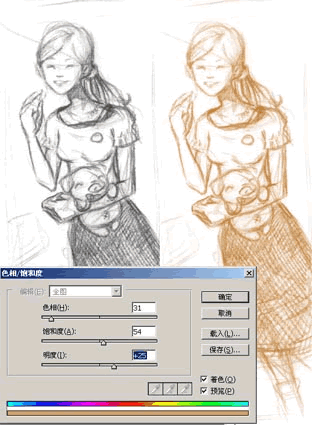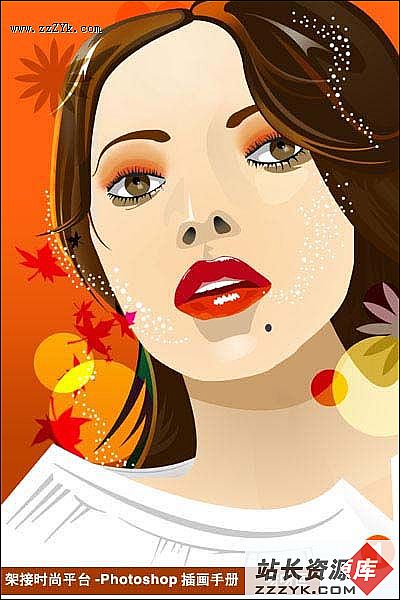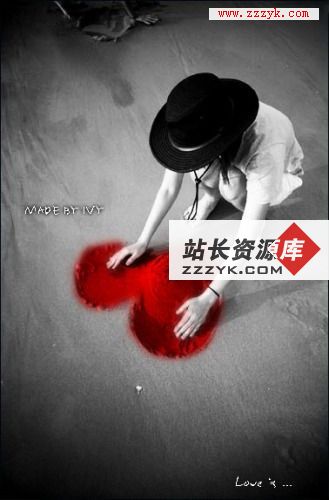Photoshop制作人物照片甜美非主流照片
 |
| 最终效果 |
 |
1、打开原图素材,新建一个图层填充颜色:#182418,图层混合模式改为“柔光”,图层不透明度改为:60%。

<图1>
2、创建可选颜色调整图层,参数设置如图2 - 4,效果如图5。
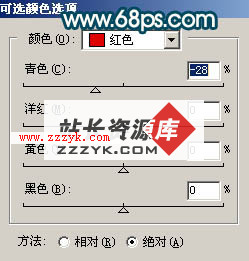
<图2>
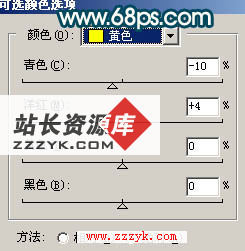
<图3>
、创建曲线调整图层,参数设置如图6 - 8,效果如图9。

 <图6> |
 <图7> |
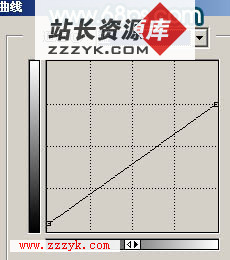 |
| 4、把曲线调整图层复制一层,图层不透明度改为:30%,效果如下图。 |
 <图10> |
| 5、新建一个图层,按Ctrl + Alt + Shift + E 盖印图层。选择菜单:图像 > 模式 > Lab颜色,选择不合拼。创建曲线调整图层,参数设置如图11,12。 |
6、新建一个图层,盖印图层。选择菜单:图像 > 模式 > RGB颜色,选择不合拼。创建可选颜色调整图层,对红色进行调整,参数设置如图13,效果如图14。
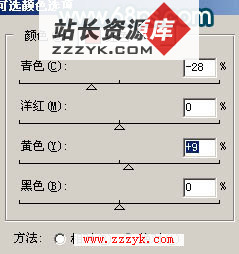
<图13>

<图14>
7、新建一个图层,盖印图层。简单的给人物磨下皮,方法自选,大致效果如下图。

<图15>
补充:ps教程,Photoshop